Hiện nay, với điện thoai, bạn có thể quay phát live stream trên Facebook khá dễ dàng.
Tuy nhiên, việc quay phát live stream Facebook với webcame trên máy tính PC hoặc live stream màn hình chơi game PC thì còn có nhiều khó khăn.
Bài này www.trungtamtinhoc.edu.vn sẽ hướng dẫn cách để quay phát live stream trên Facebook bằng máy tính PC. Bạn chỉ cần làm theo các bước là được.
Với cách này, các bạn có thể ứng dụng phát Live stream trên Facebook nhiều kiểu như:
- Live stream từ Webcam
- Live stream màn hình Desktop
- Live stream một cửa sổ ứng dụng
- Live stream màn hình chơi game
- Live stream slideshow ảnh
- …
Nguyên tắc gồm 2 bước cơ bản
- Bước thứ 1 là khởi tạo một Live stream trên Facebook trên PC. Công cụ này do trungtamtinhoc.edu.vn viết riêng dành cho PC.
- Bước thứ hai dùng một phần mềm kết nối nội dung trên máy tính với live stream Facebook vừa tạo. Công cụ này có sẵn, các bạn chỉ cần tải về sử dụng.
Các bạn hãy làm theo các bước dưới đây nhé.
>> Xem thêm 400 icon Facebook mới nhất
Mục lục [Ẩn]
Chuẩn bị: Cài phần mềm để kết nối live FB
Click vào đây để tải phần mềm OBS. Cài đặt Phần mềm vào máy. Phần mềm này là miễn phí, từ dự án obsproject.com. Bạn cũng có thể download bản mới nhật tại https://obsproject.com/download
Các bạn tự cài nhé.
Bước 1: Khởi tạo đăng một Live Stream lên Facebook từ PC
Các bạn truy cập vào công cụ này, click vào nút “Phát Live trực tiếp Video trên Facebook >>”
Link công cụ yêu cầu Facebook tạo Live stream: http://www.trungtamtinhoc.edu.vn/livefb.htm
Xuất hiện hộp thoại như hình dưới, click Next
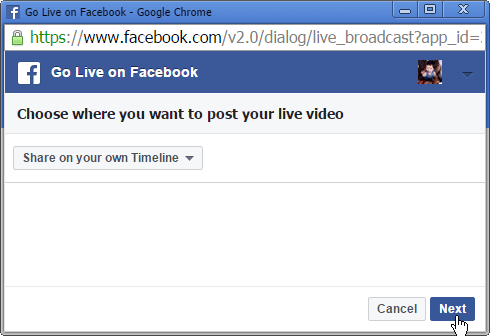
Xuất hiện thông báo chặn Popup, bạn click vào đó rồi click vào link xanh để mở cửa sổ popup khời tạo live stream.
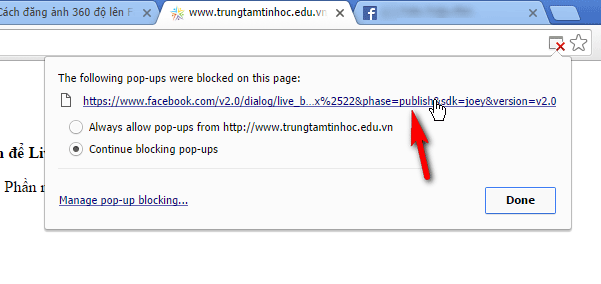
Trong cửa sổ khởi tạo Live stream như hình dưới, các bạn đặt tên cho video phát Live ở ô (1). Ô (2) và (3) các bạn để ý, mình sẽ copy cho vào chương trình trên máy tính ở bước 2.
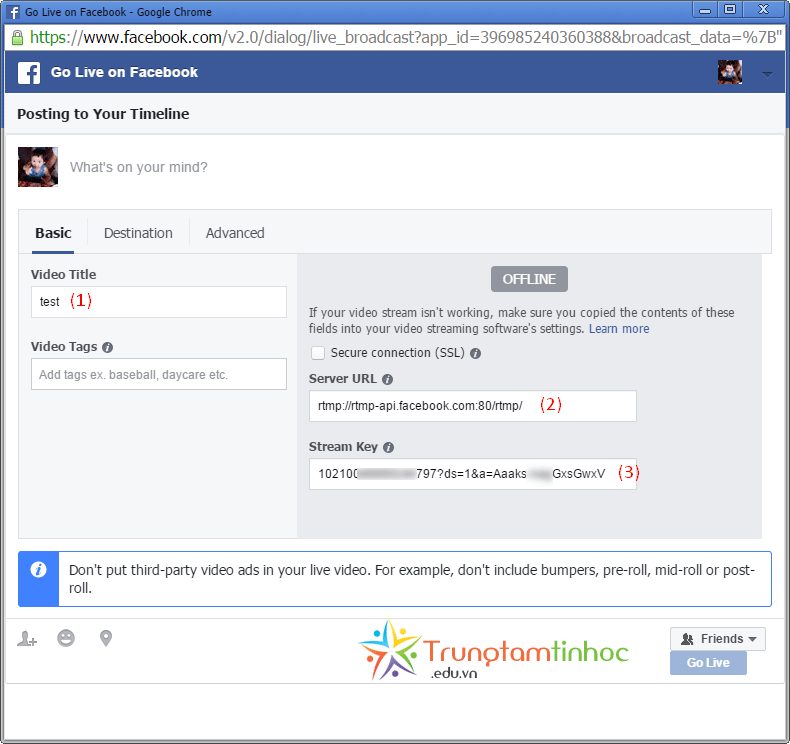
Như vậy, tới đây, Facebook đã khởi tạo cho các bạn luồng video phát trực tiếp, nhưng chưa có tín hiệu nên bạn chưa phát lên Facebook được.
Bước thứ 2, các bạn sẽ truyền tín hiệu từ máy tính PC lên Server Facebook stream bằng 2 tham số (2) và (3) được cấp ở trên.
Bước 2: Quay màn hình, truyền lên Facebook Live stream
các bạn mở phần mềm “Open Broadcaster Software” vừa cài lên. Dưới đây là giao diện chính của nó.
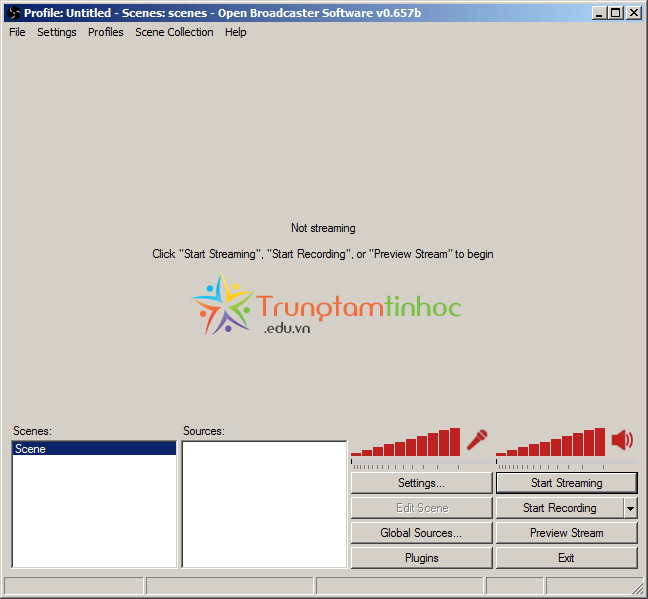
Chỗ mục Source, các bạn click chuột phải, chọn Add rồi chọn Monitor Capture như hình dưới
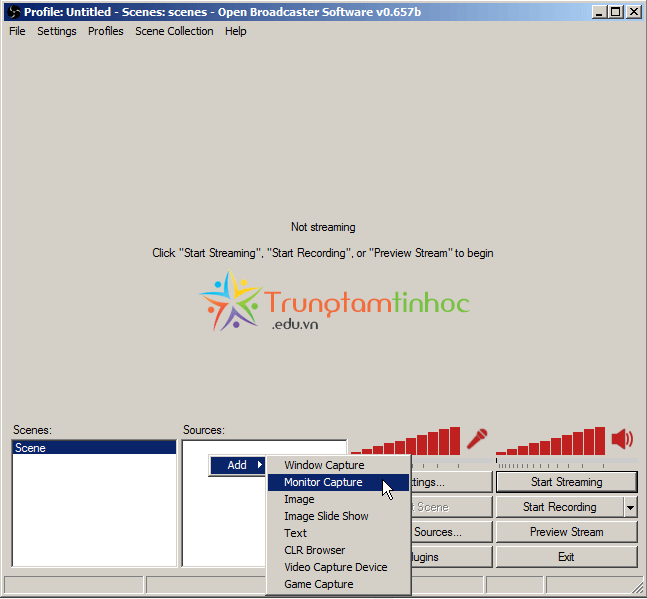
Các bạn cũng có thể chọn các mục khác, tùy vào mình muốn phát Live stream Facebook cái gì. Hãy thử từng cái và trải nghiệm nhé. Ở đây mình ví dụ trường hợp các bạn chơi game và live quay màn hình đang chơi lên Facebook, nên mình chọn là Monitor Capture để nó quay toàn bộ màn hình của bạn.
Sau khi các bạn Add Monitor Capture, xuất hiện hộp thaoi5 setting, bạn cứ click OK
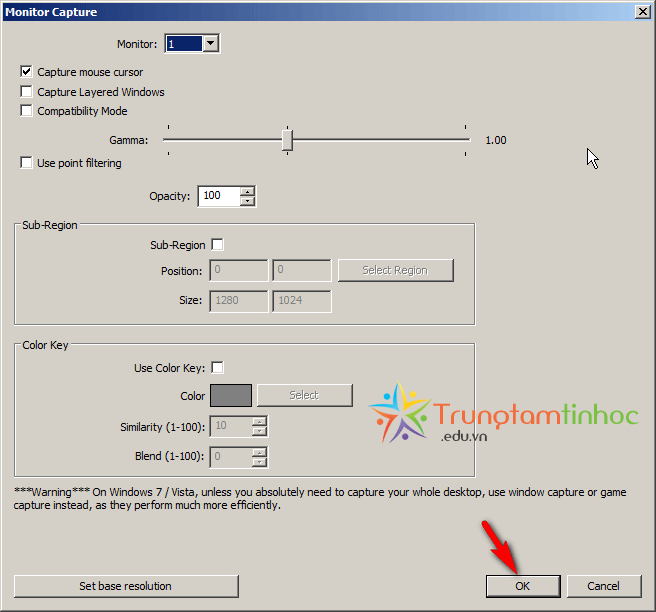
Tiếp theo, bạn click nút setting như hình dưới để cài đặt them số kết nối
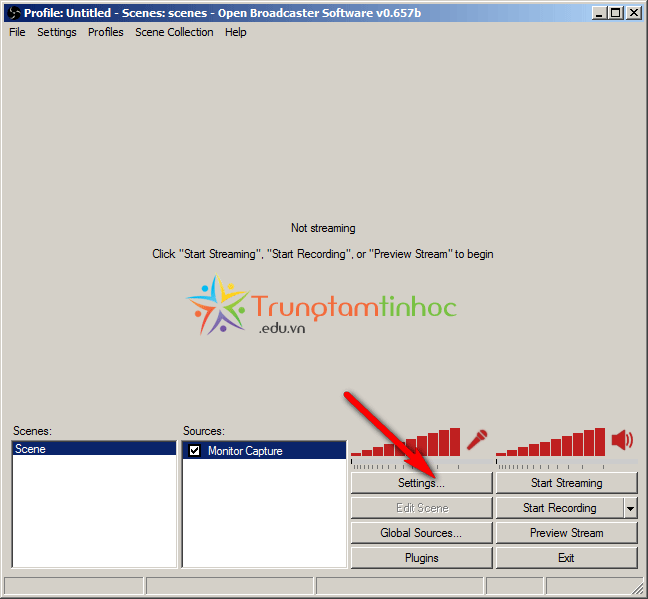
Trong cửa sổ setting, bạn chọn tab Broadcast Settings, để ý 2 ô (2) và (3).
Các bạn copy ô (2) và (3) mình đã nói ở bước 1 rồi dán tương ứng vào đây.
Sau đó click OK
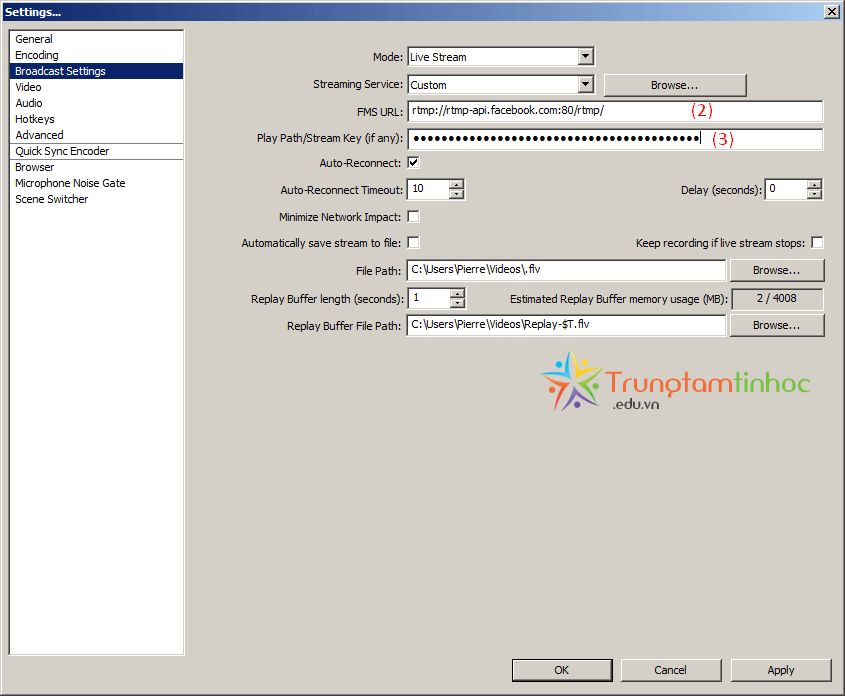
Như vậy đã hoàn tất mục setting. Việc còn lại là chuẩn bị phát Live stream lên Facebook.
Các bận click nút Start Streaming như hình dưới để bắt đầu kết nối tới phát trực tiếp Facebook live stream.
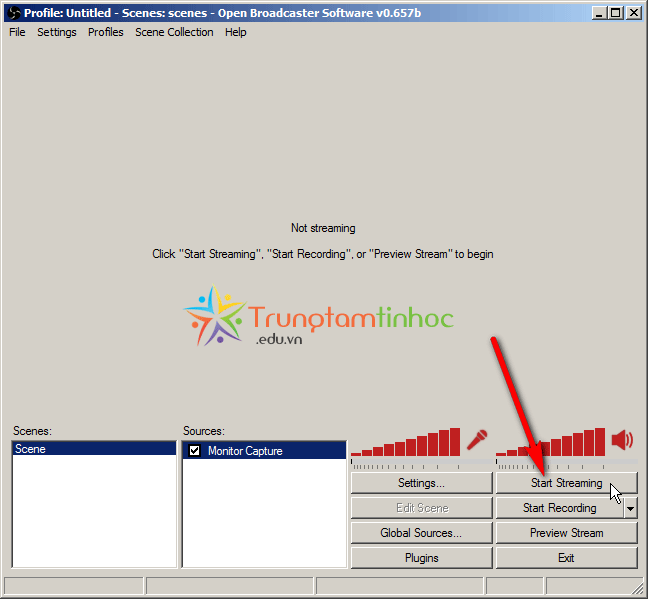
Quay lại cửa sổ khởi tạo Live stream, bạn sẽ thấy video màn hình quay lại của bạn kèm chữ Review (Xem trước) đó sẽ là những gì bạn sẽ phát trực tiếp từ máy tính của mình.
Nhưng mới chỉ có bạn xem thử mà thôi.
Việc tiếp theo là click nút Go live để đăng và phát trực tiếp live stream màn hình chơi game của mình lên Facebook.
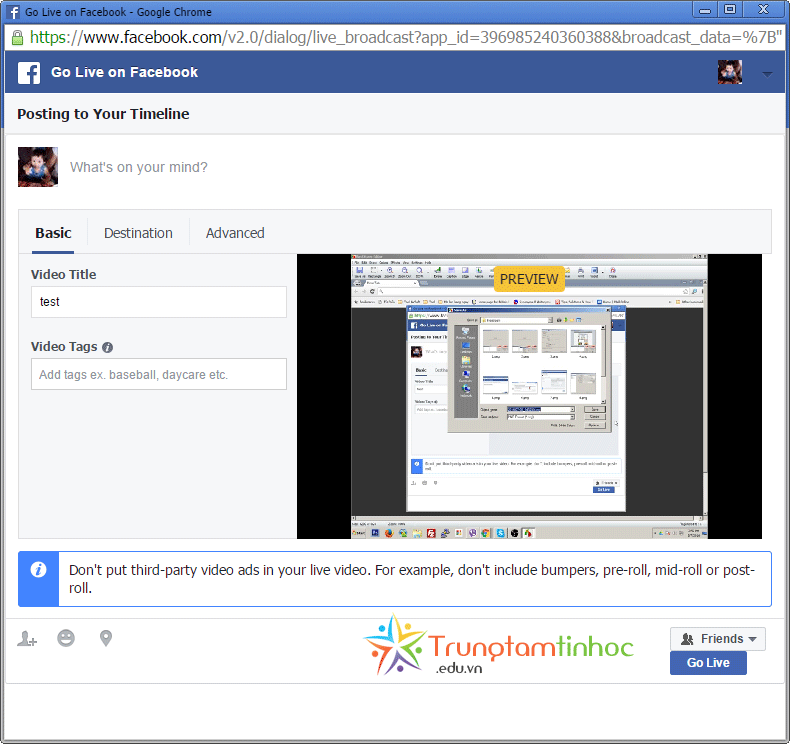
BẠn có thể phát live stream từ PC lên Facebook của bạn hoặc lên Group Facebook của nhóm hoặc lên Page mà bạn quản lý.
Các bạn có thể live stream màn hình chơi game, màn hình hướng dẫn, hình ảnh chạy, live film hoặc webcam của bạn,… từ máy tính.
Chúc các bạn thành công. Mọi thắc mắc vui lòng comment, mình sẽ cố gắn giúp đỡ.
Xem thêm





 Các icon Facebook này cũng có thể sử dụng làm biểu tượng cảm xúc trên Zalo các bạn nhé Lưu ý: Kéo xuống dưới, comment thử bằng icon trước khi dùng thật nha! BONUS: Các icon Facebook mở rộng hàng độc khác, kính thưa các thể loại, update 2017 Bạn muốn dùng biểu tượng […]
Các icon Facebook này cũng có thể sử dụng làm biểu tượng cảm xúc trên Zalo các bạn nhé Lưu ý: Kéo xuống dưới, comment thử bằng icon trước khi dùng thật nha! BONUS: Các icon Facebook mở rộng hàng độc khác, kính thưa các thể loại, update 2017 Bạn muốn dùng biểu tượng […]